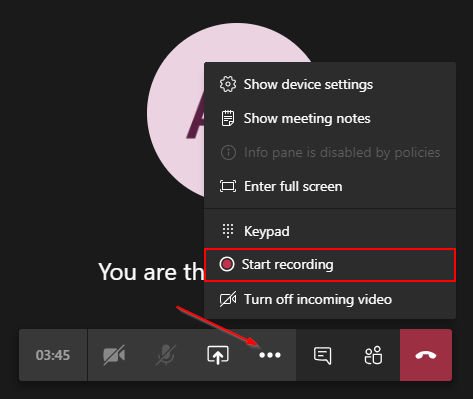Zoom Podtrack P8 vorbereiten – Kurzfassung
- Mikrofon(e) anstecken und positionieren
- Kopfhörer anschließen
- Am Strom anschließen & Einschalten
- Aufnahme-Regler einpegeln
- Ausschlag testen mit dem Mikrofon – Ton sollte im eingezeichneten Rahmen sein (meist einfach auf “Standard-Position” einpegeln)
- Nicht verwendete Mikrofon-Eingänge “muten” (“On Air” deaktivieren)
- Tonoptimierung aktivieren
Optional: Mehr als 1 Person im Raum: Fernseher vorbereiten
- Fernseher einschalten
- Fernseher an Laptop anschließen
Laptop vorbereiten
- Laptop am Strom anschließen
- Laptop hochfahren
- Zoom Podtrack P8 an Laptop mit USB-Kabel anstecken
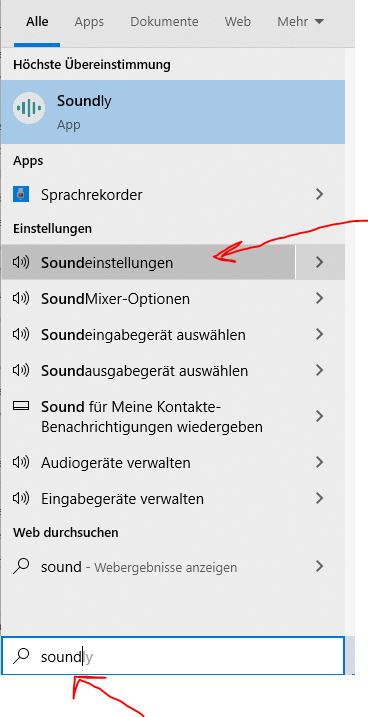
- Soundeinstellungen in Windows öffnen
- In den Sound-Einstellungen überprüfen, ob “Zoom P8” aus Audioeingang ausgewählt ist
- In den Sound-Einstellungen überprüfen, ob “Q70A” als Audioausgang ausgewählt ist
- Gewünschte Webinar-Software starten
- Je nach Software: Auch hier den Audio-Eingang überprüfen (Checkup, ob Zoom P8 als Eingangsquelle ausgewählt ist)
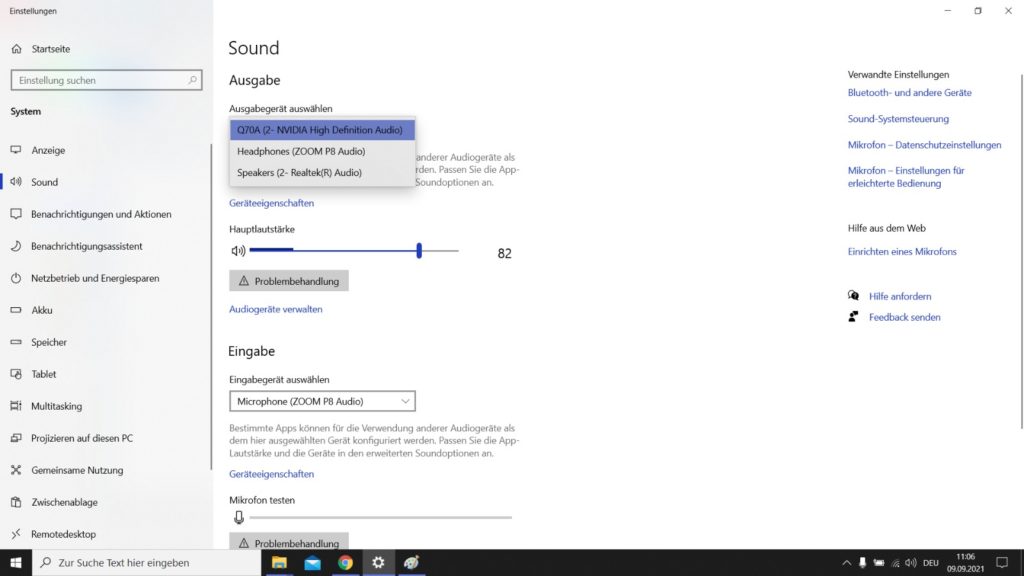
Kamera vorbereiten
- Webcam an Laptop anstecken
- Webcam an gewünschter Stelle positionieren
- Beim anstecken der Webcam kann es passieren, dass diese den Audioeingang belegt. Hier noch mal doublechecken und wenn nötig den Audioeingang auf Zoom P8 stellen.
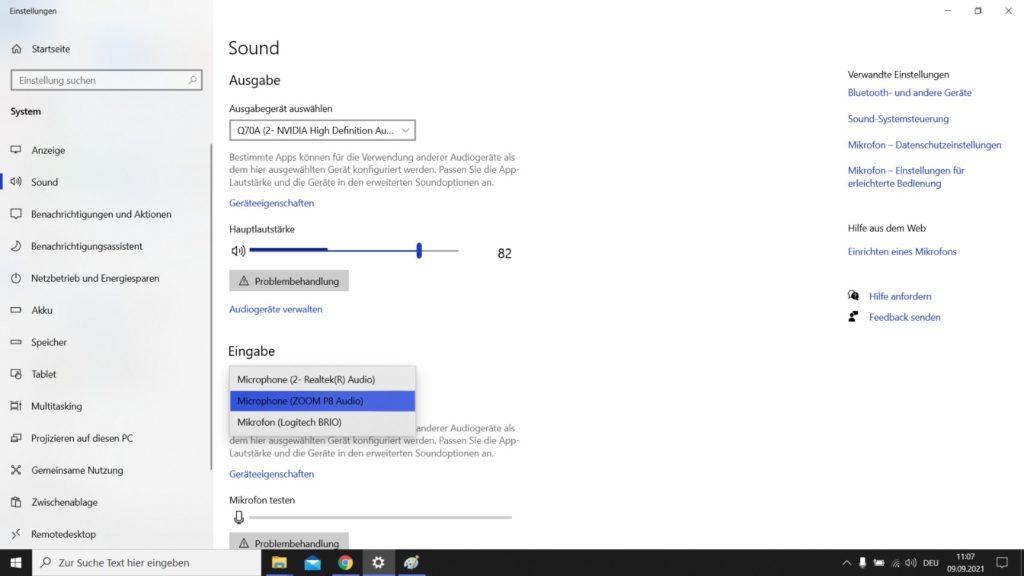
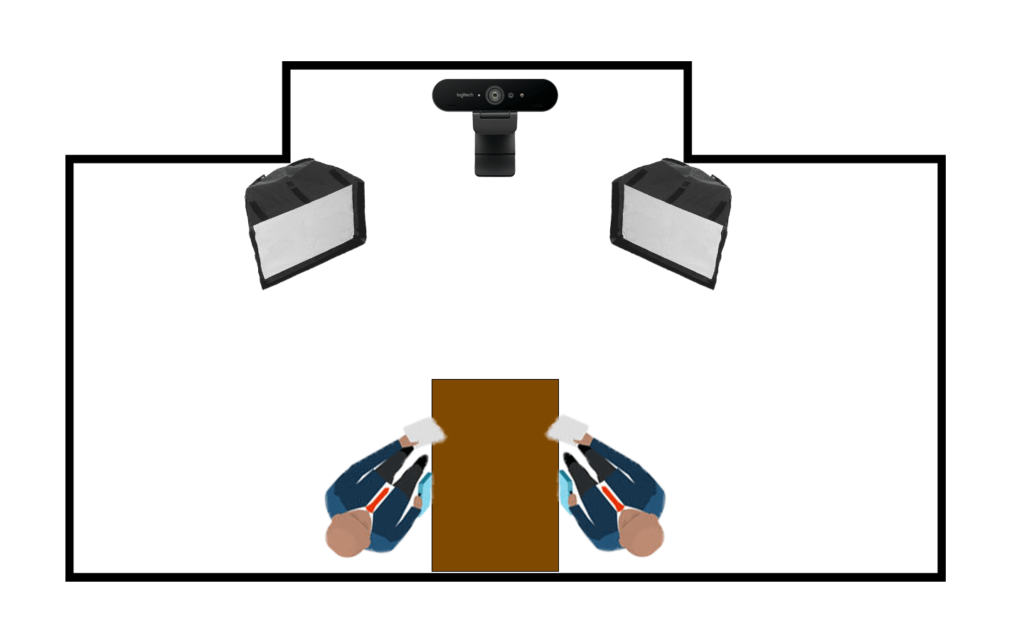
Webinar starten
Je nach Anleitung der entsprechenden Webinar-Software
Ein und Ausgänge bei Webinar-Software überprüfen:
- Audioeingang -> Zoom P8
- Audioausgang -> Q70A
- Videoeingang/Webcam -> Logitech Brio
Ich will das Webinar aufzeichnen
- Bei Microsoft Teams